
Conectați iPhone-ul sau iPad-ul la computer și vedeți o fereastră cu o eroare spunând că "dispozitivul USB nu este recunoscut"? Ei bine, nu ești primul care a întâmpinat o astfel de problemă, din păcate, se manifestă destul de des dintr-o varietate de motive. În acest manual, descriem toate modurile cunoscute de eliminare a acestuia.
Reporniți computerul
Primul lucru pe care trebuie să-l faceți după ce vedeți mesajul de eroare amenințător "Dispozitivul USB nu este recunoscut" este să reporniți computerul. În prealabil este necesar să vă deconectați iPhone-ul sau iPad-ul de la computer și să-l conectați prin USB chiar după includerea completă. În multe cazuri, o rebootă banală rezolvă problema, însă, dacă în cazul dvs. apare încă, acordați atenție altor recomandări.
Asigurați-vă că aveți cea mai recentă versiune de iTunes pe computer
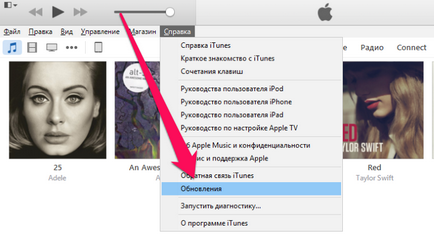
Deconectați alte dispozitive USB
Dacă aveți multe dispozitive USB conectate la computer, ar trebui să încercați să deconectați cele care nu sunt necesare în acest moment. După aceasta, încercați să conectați iPhone-ul și iPad-ul la computerul dvs. din nou - în majoritatea cazurilor problema va fi rezolvată.
Reinstalați iTunes
Dacă acest lucru nu a funcționat, problema ar putea fi un accident în iTunes. Eșecuri similare sunt rare, dar asigurați-vă că iTunes funcționează bine în definitiv. Procesul de dezinstalare a iTunes este simplu, cu toate acestea, trebuie să ștergeți componentele strict în următoarea ordine:
- iTunes
- Actualizare software Apple
- Suport pentru dispozitive mobile Apple
- Bonjour
- Suport pentru aplicații Apple (iTunes 9 sau o versiune ulterioară)
După ce toate componentele iTunes sunt scoase din computer, trebuie să o reporniți și să instalați cea mai recentă versiune de iTunes descărcând-o de pe site-ul oficial al Apple.
Verificați conflictele de conducător auto
Pasul 1. Lansați "Managerul de activități"
- Windows 7: Start -> "Panou de control" -> "Sistem și securitate" -> "Sistem" ->
- Windows 8: glisați ecranul de la marginea dreaptă, selectați "Căutare", introduceți "Device Manager" și apăsați Enter
- Windows 10: faceți clic pe câmpul de căutare din bara de sarcini, tastați "Device Manager" și apăsați Enter
Pasul 2. În lista secțiunilor "Universal Serial Bus Controllers", găsiți driverul USB USB pentru dispozitivul mobil

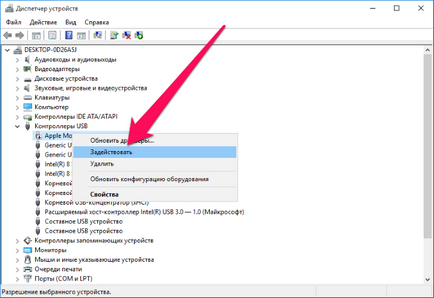
Pasul 5. Faceți clic cu butonul din dreapta pe "Controlerele serialei Universal Serial Bus" și selectați "Update Hardware Configuration"
Pasul 6. Așteptați până când driverul este reinstalat
Articole similare
Trimiteți-le prietenilor: